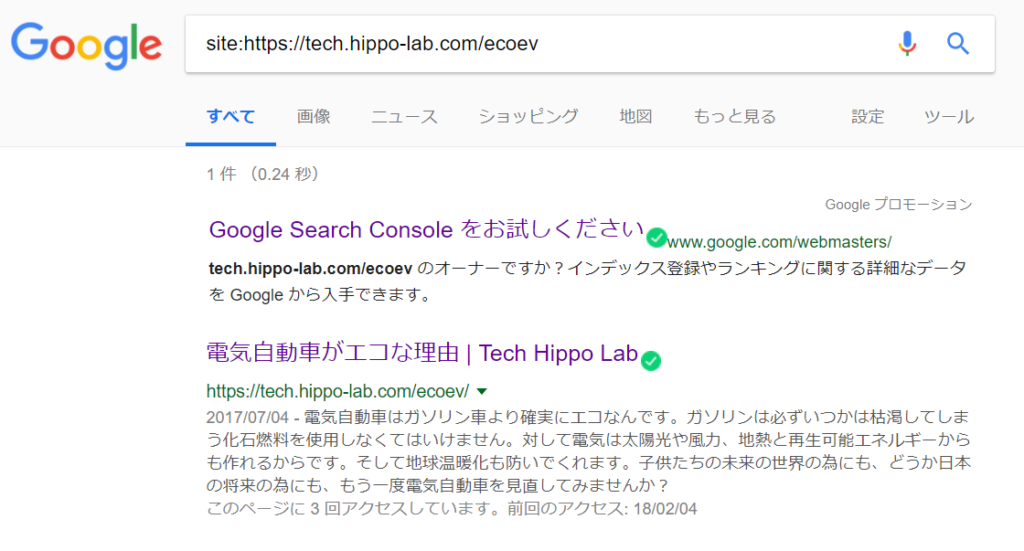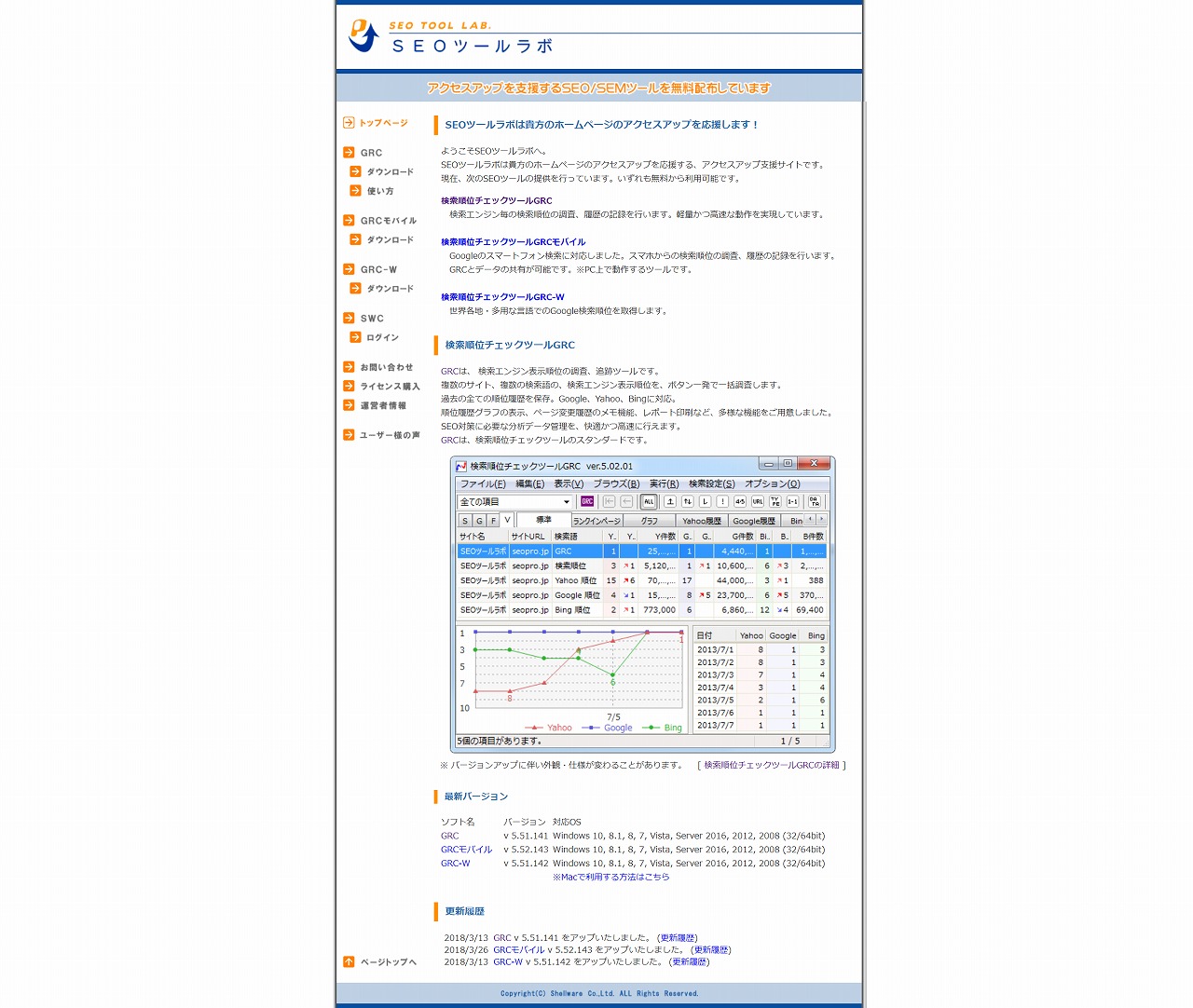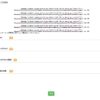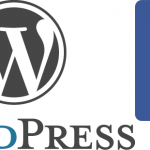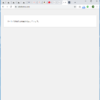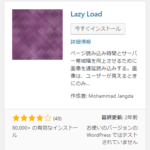「Simply Static」を導入しているサイトの「Google XML Sitemaps」設定方法[wordpress]
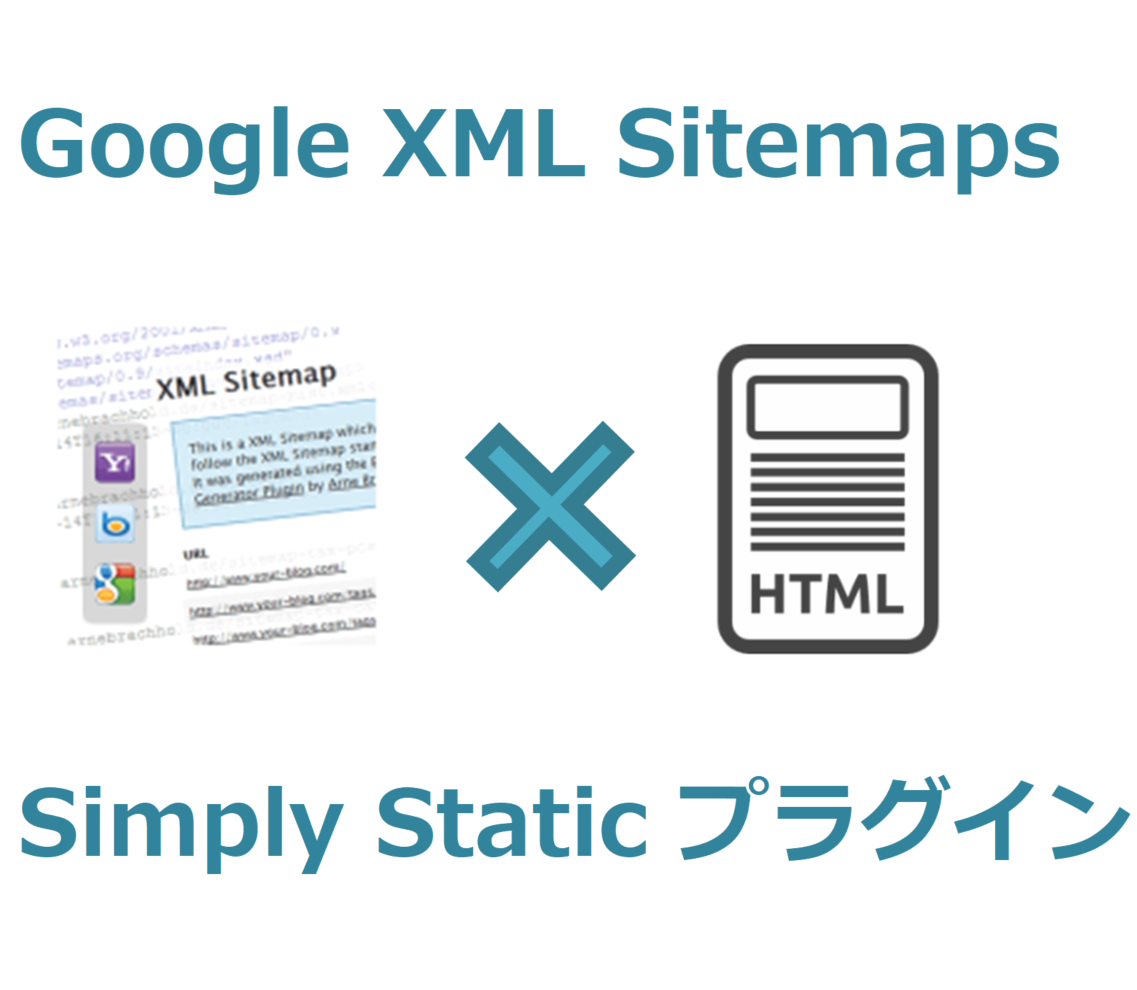
SEO対策に必須と言われる「Google XML Sitemaps」、かなりのサイトで導入されていると思います。このプラグインは記事を更新する度にサイトマップを更新してくれ、自動的にGoogleとbingにその通知を行ってくれます。また使い方もいたって簡単、プラグインをインストールし有効化するだけです。しかし「静的コンテンツ生成プラグイン(Simply Static)を使用してセキュリティを確保」している場合には、以下の様な設定変更が必要になります。
設定方法
記事を更新する度に、自動的にGoogleとbingにその通知を行ってくれる便利な「Google XML Sitemaps」の機能、これが静的コンテンツを出力する場合、仇となります。理由は出力元となるサイト(例えばローカルサイトやステージングサイト)を検索エンジンに登録させようとしてしまうからです。そこで、以下の手順で、Googleとbingに通知を行わない様にします。1.左メニューより「設定」>「XML SiteMap」を選択し、以下の3項目のチェックを外してください。
次に、以下の手順でリリース先サイトの「sitemap.xml」を出力するよう、「Simply Static」を設定します。2.「Simply Static」>「設定」を選択し、「インクルード/エクスクルード」タブを選択し「追加するURL」に「http://Simply-staticが動いている自サイトのURL/sitemap.xml」を記入。最後に「変更内容を保存」ボタンを押します。
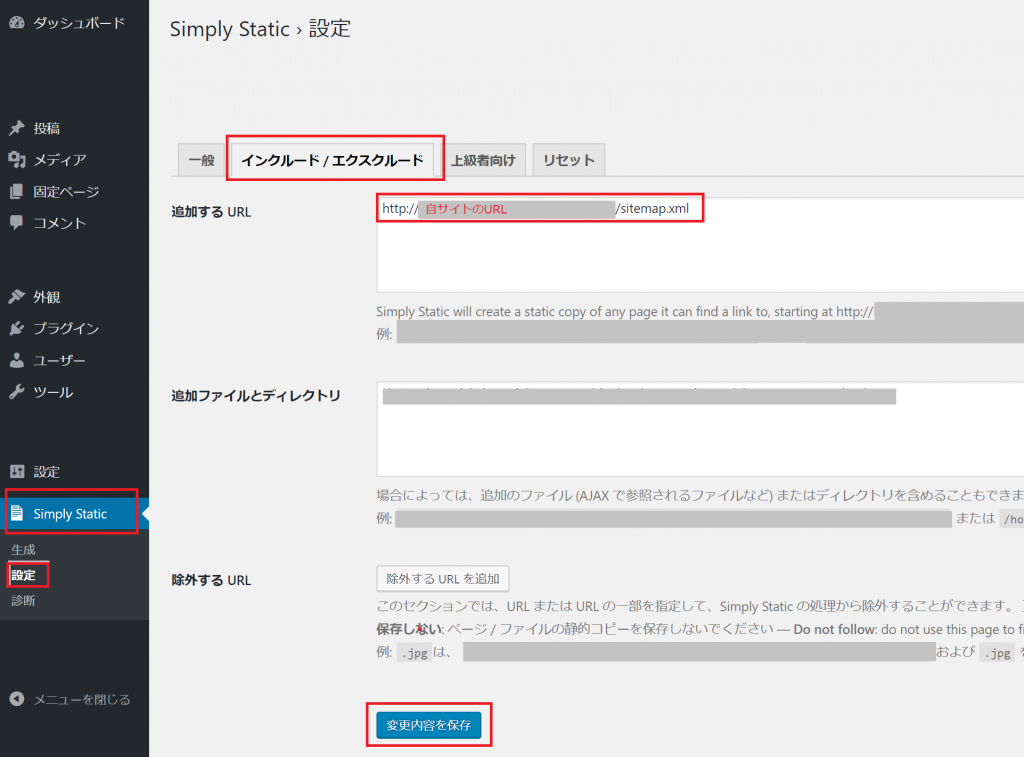
上記設定で「Simply Static」プラグインが、リリース先本番環境のURLに変換された「sitemap.xml」を出力してくれます。
3.Google Serch Consoleのメニューから「クロール」>「サイトマップ」を選択してください。一覧にある設定済みの「sitemap.xml」をクリックしてください。
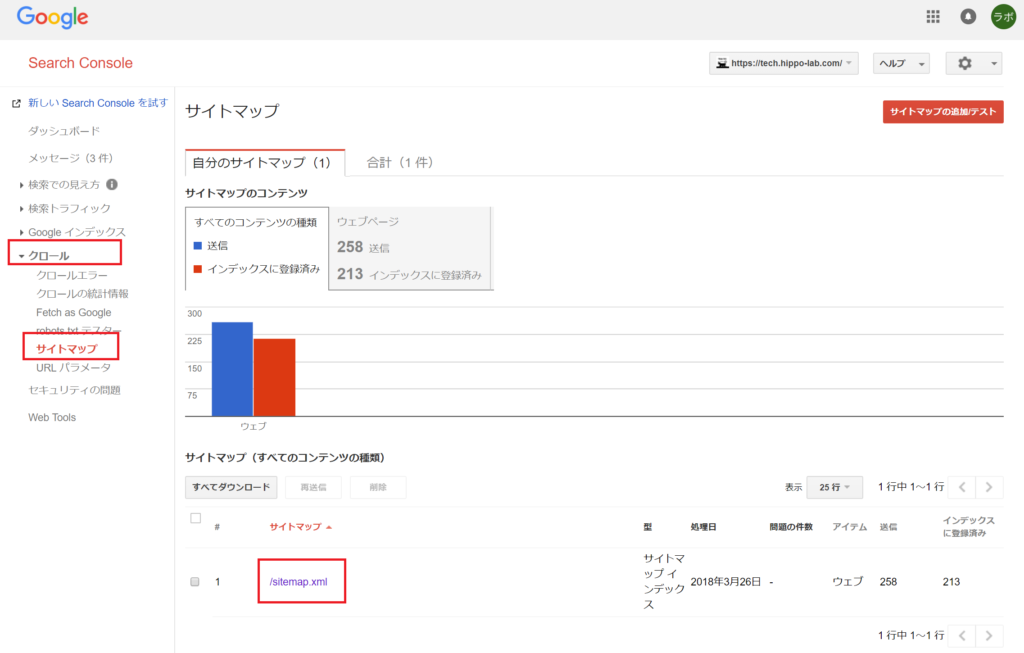
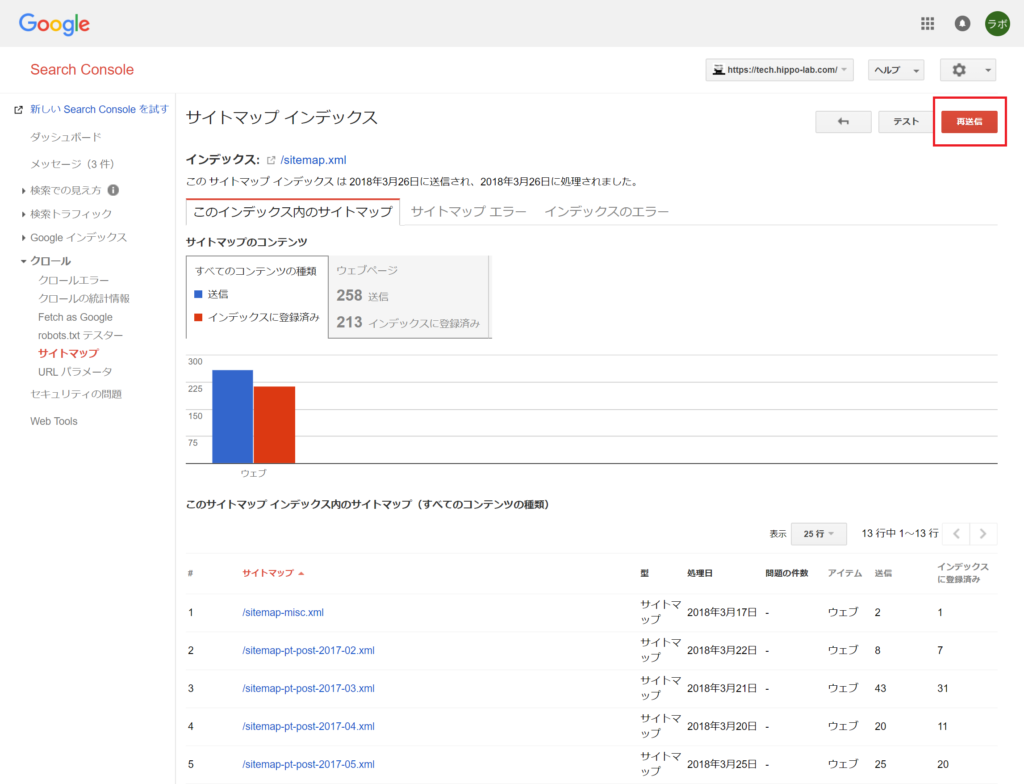
以上で、サイトマップの再インデックス(登録)が開始されます。なお明確な時間は不明ですが、以下の手順で確認すれば、実際にグーグルに登録・更新されたかご確認頂けます。